Question
Problème: Comment corriger l'erreur « GameLaunchHelper.exe manquant » dans Windows ?
Bonjour. J'ai réinstallé Forza Horizon 5 et j'ai commencé à recevoir ce message d'erreur lorsque j'essaie de lancer le jeu: "Windows ne peut pas trouver 'C:\\Program Fichiers\\WindowsApps\\Microsoft.624F8B84B80_3.410.860.0_x64__8we…\\GameLaunchHelper.exe'. Assurez-vous d'avoir tapé le nom correctement, puis réessayez. Comment puis-je réparer cela?
Résolu réponse
Forza Horizon 5 est un jeu vidéo de course 2021 qui est devenu un énorme succès lors de sa sortie. Le jeu se déroule dans un environnement de monde ouvert basé sur une représentation fictive du Mexique. Il possède la plus grande carte de la série Forza Horizon qui permet aux joueurs de se déplacer librement ou de participer à des courses multijoueurs. Cependant, certains joueurs sur PC rencontrent des problèmes lorsqu'ils tentent de lancer le jeu.
Les utilisateurs signalent avoir reçu une erreur "GameLaunchHelper.exe missing" dans Windows après l'installation du jeu. Ils sont incapables de le lancer et cela a causé beaucoup de frustration. Les joueurs sont laissés à la recherche de réponses dans les forums en ligne car ils manquent d'options. Nous avons déjà écrit sur d'autres problèmes avec les jeux, par exemple, FIFA 22 ne se lance pas sous Windows. Il semble que le problème de l'impossibilité de lancement de Forza Horizon 5 soit un fichier .exe particulier qui aurait pu être corrompu lors de l'installation.
Dans ce guide, vous trouverez quelques méthodes qui pourraient vous aider à corriger cette erreur. En plus de ceux-ci, selon la plate-forme à partir de laquelle vous avez installé le jeu, il devrait y avoir une option pour vérifier l'intégrité des fichiers du jeu. Si aucune de nos solutions ne fonctionne, nous vous suggérons de contacter Steam, Microsoft Store ou un autre distributeur. support où vous avez obtenu le jeu, car le problème peut être causé par un package d'installation défectueux ou leur les serveurs.
Il existe un large éventail de problèmes pouvant entraîner l'absence de GameLaunchHelper.exe. Comme il existe de nombreuses causes potentielles à ce problème, nous vous suggérons d'utiliser un outil de réparation RéimagerMachine à laver Mac X9 qui peut analyser votre système automatiquement pour éviter de passer par toutes les solutions. Ce logiciel peut identifier les composants du système endommagés, réparer les BSOD,[1] et registre[2] problèmes, libérez de l'espace en effaçant le cache et les cookies,[3] vous pourrez donc potentiellement tirer le meilleur parti de votre appareil pendant que vous jouez.
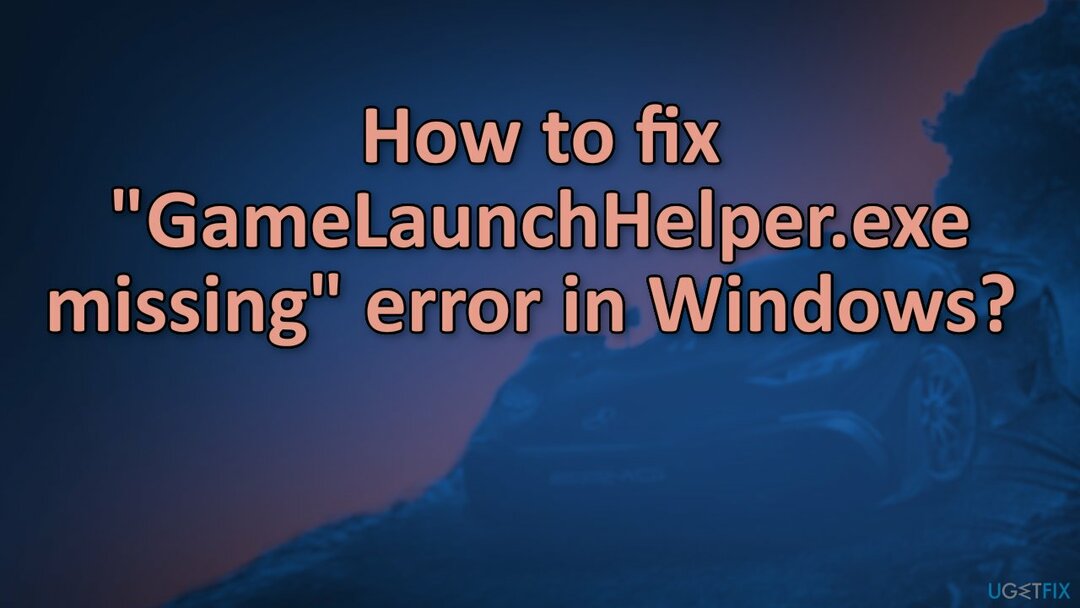
Si vous souhaitez commencer avec des solutions manuelles pour corriger l'erreur "GameLaunchHelper.exe manquant" dans Windows, vous pouvez commencer ici. Assurez-vous de suivre attentivement toutes les étapes :
Méthode 1. Exécuter l'utilitaire de résolution des problèmes des applications du Windows Store
Pour réparer le système endommagé, vous devez acheter la version sous licence de Réimager Réimager.
- Taper Dépannage dans la recherche Windows et appuyez sur Entrer
- Dans la nouvelle fenêtre, sur le côté droit, cliquez sur Dépanneurs supplémentaires
- Faites défiler vers le bas pour trouver le Applications du Windows Store entrée
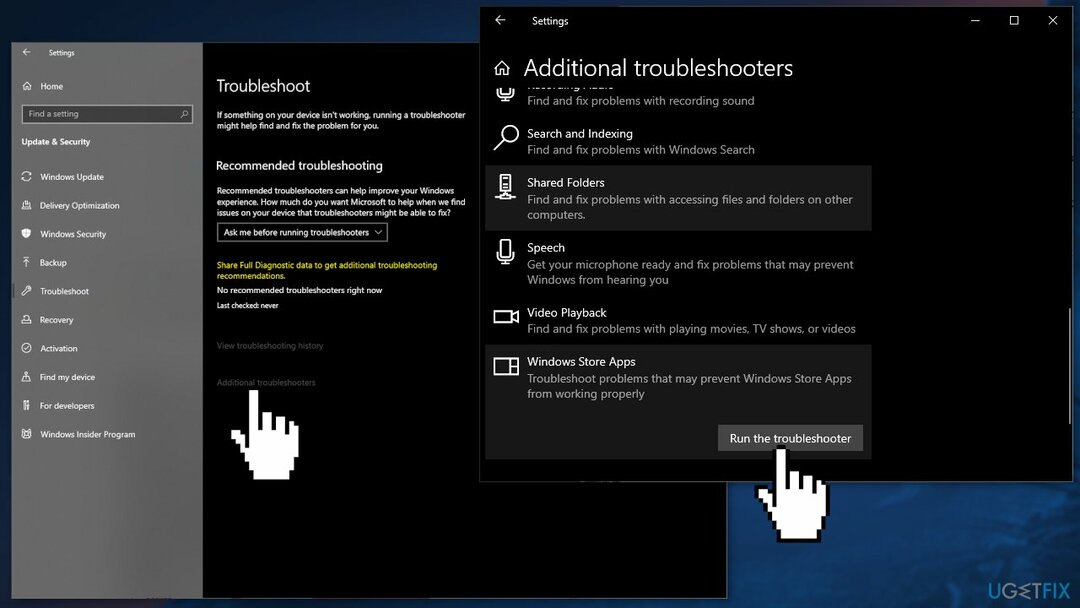
- Sélectionnez-le et cliquez Exécutez l'utilitaire de résolution des problèmes
- Appliquer les correctifs suggérés
Méthode 2. Désactiver le logiciel antivirus tiers
Pour réparer le système endommagé, vous devez acheter la version sous licence de Réimager Réimager.
Certains programmes de sécurité peuvent entrer en conflit avec les serveurs Microsoft et les packages de données qu'ils envoient pendant le processus d'installation, percevant à tort certains fichiers comme non sécurisés. Ainsi, il est connu que la suppression du logiciel AV a aidé certains utilisateurs à essayer de réparer GameLaunchHelper.exe manquant dans Windows.
- Clic-droit l'icône antivirus et sélectionnez Désactiver
- Vous pouvez également double-cliquer l'icône antivirus et recherchez un Désactiver option là-bas
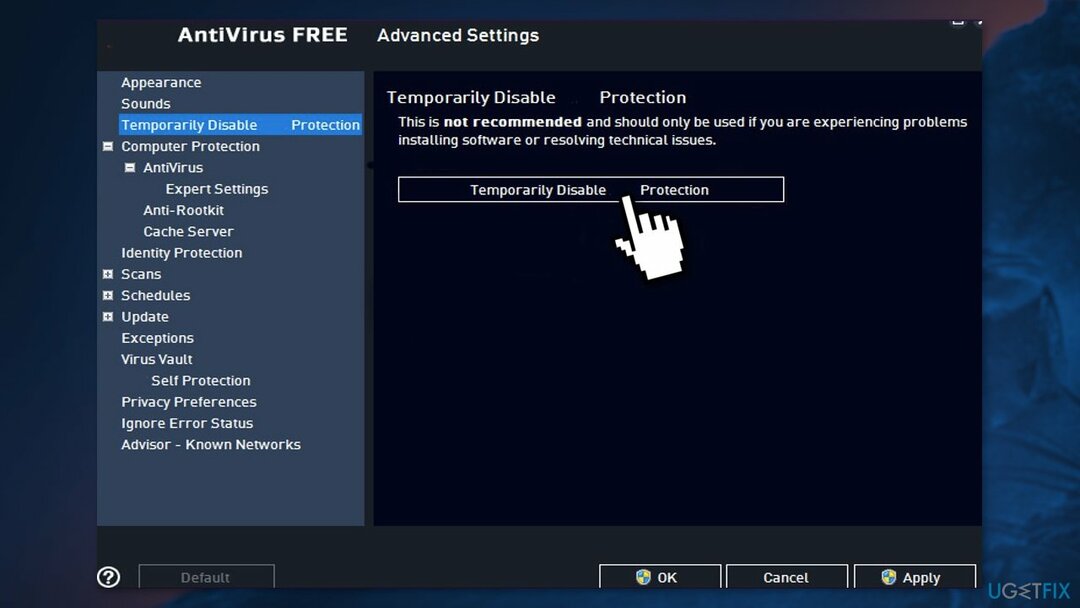
Méthode 3. Réparer les fichiers système corrompus
Pour réparer le système endommagé, vous devez acheter la version sous licence de Réimager Réimager.
Utilisez les commandes d'invite de commandes pour réparer la corruption des fichiers système :
- Ouvert Invite de commandes en tant qu'administrateur
- Utilisez la commande suivante et appuyez sur Entrer:
sfc/scannow
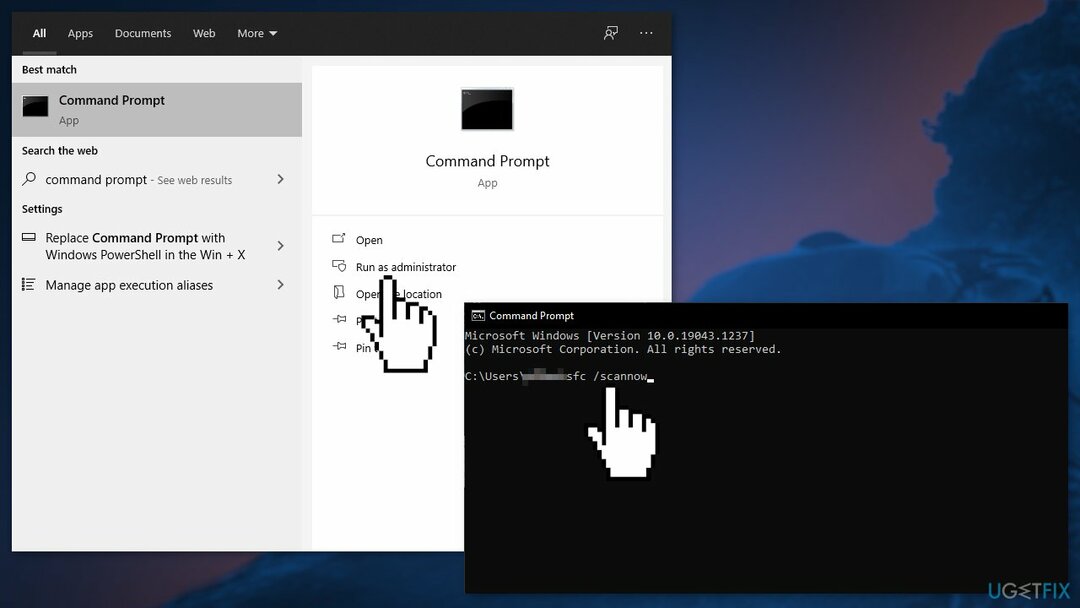
- Redémarrer votre système
- Si SFC a renvoyé une erreur, utilisez les lignes de commande suivantes, en appuyant sur Entrer après chaque:
DISM /En ligne /Cleanup-Image /CheckHealth
DISM /En ligne /Cleanup-Image /ScanHealth
DISM /En ligne /Cleanup-Image /RestoreHealth
Méthode 4. Réparer les applications du Windows Store
Pour réparer le système endommagé, vous devez acheter la version sous licence de Réimager Réimager.
- presse Windows + R pour ouvrir le Courir case et tapez Powershell
- Copiez et collez la commande ci-dessous :
Get-AppXPackage | Foreach {Add-AppxPackage -DisableDevelopmentMode -Register "$($_.InstallLocation)\\AppXManifest.xml"}

- Redémarrage votre ordinateur
- Vérifiez si le problème persiste
Méthode 5. Réinitialiser chaque composant Windows Update
Pour réparer le système endommagé, vous devez acheter la version sous licence de Réimager Réimager.
- Ouvert Invite de commandes en tant qu'administrateur encore
- Copiez et collez les commandes suivantes, en appuyant sur Entrée après chacune :
bits d'arrêt net
arrêt net wuauserv
arrêt net appidsvc
net stop cryptsvc
Supprimer « %ALLUSERSPROFILE%\\Application Data\\Microsoft\\Network\\Downloader\\*.* »
rmdir %systemroot%\\SoftwareDistribution /S /Q
rmdir %systemroot%\\system32\\catroot2 /S /Q
regsvr32.exe /s atl.dll
regsvr32.exe /s urlmon.dll
regsvr32.exe /s mshtml.dll
netsh winsock réinitialiser
proxy de réinitialisation de netsh winsock
bits de démarrage net
démarrage net wuauserv
démarrage net appidsvc
démarrage net cryptsvc
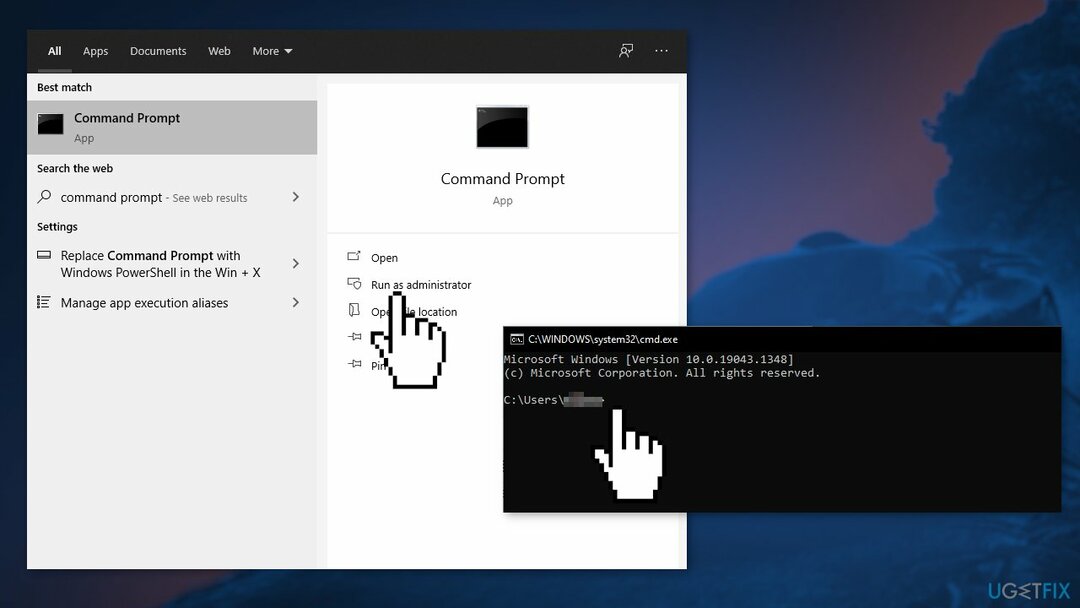
- Redémarrage votre ordinateur
Méthode 6. Mettre à niveau Windows à l'aide du support d'installation
Pour réparer le système endommagé, vous devez acheter la version sous licence de Réimager Réimager.
- Téléchargez le support d'installation de Windows 10 à partir du Page Officielle
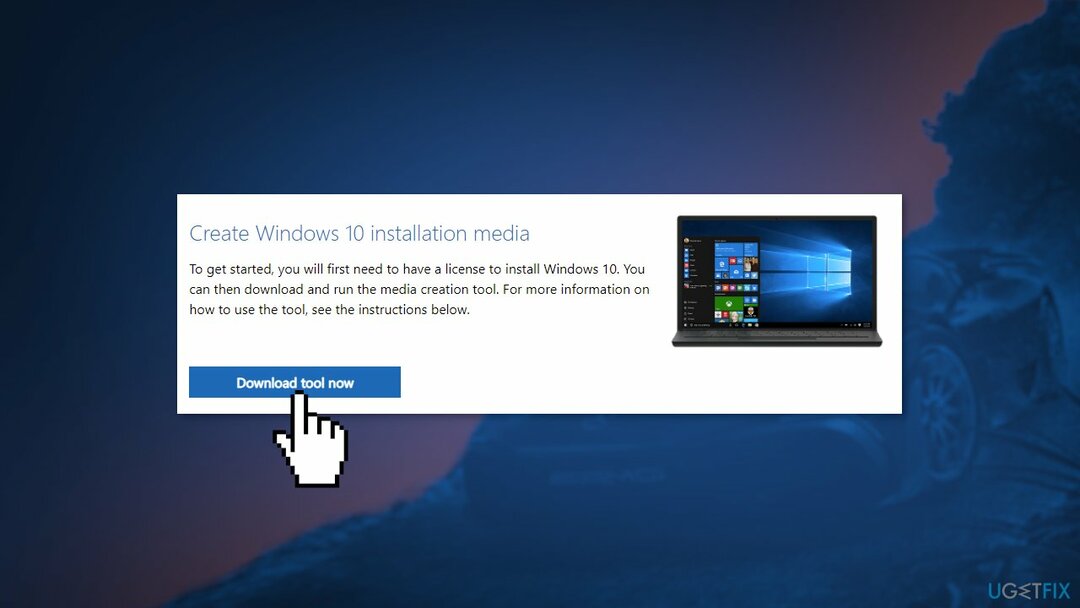
- Une fois installé, exécutez l'outil avec des privilèges d'administrateur
- Sur la page Termes de la licence, sélectionnez J'accepte
- Sur le Qu'est-ce que vous voulez faire? page, sélectionnez Mettez à niveau ce PC maintenant puis sélectionnez Suivant
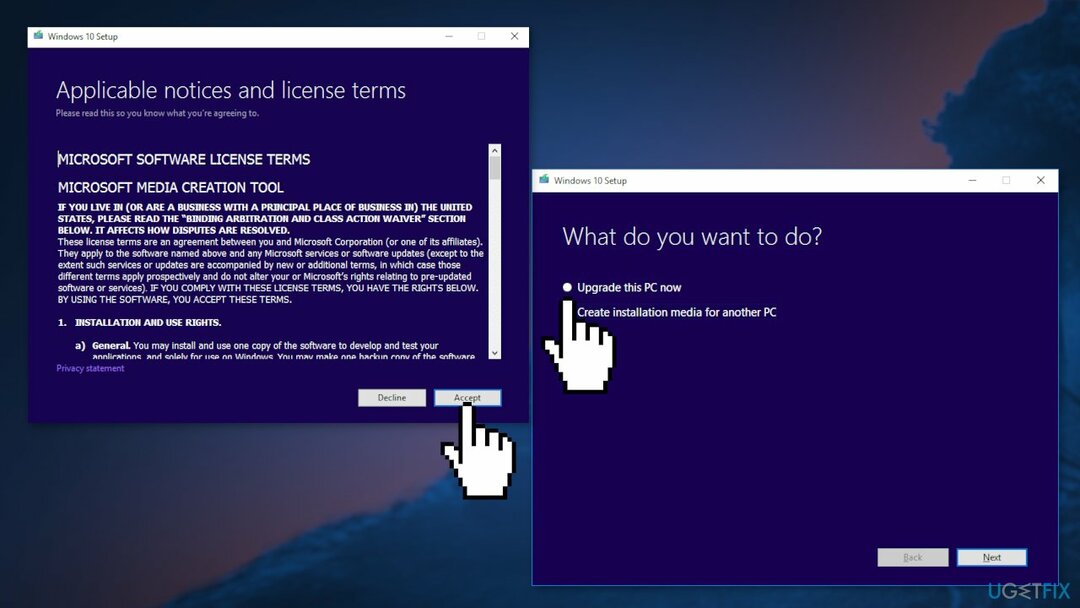
- Attendez la fin de la mise à niveau
Réparez vos erreurs automatiquement
L'équipe ugetfix.com fait de son mieux pour aider les utilisateurs à trouver les meilleures solutions pour éliminer leurs erreurs. Si vous ne voulez pas vous battre avec des techniques de réparation manuelle, veuillez utiliser le logiciel automatique. Tous les produits recommandés ont été testés et approuvés par nos professionnels. Les outils que vous pouvez utiliser pour corriger votre erreur sont répertoriés ci-dessous :
Offrir
Fais le maintenant!
Télécharger le correctifJoie
Garantie
Fais le maintenant!
Télécharger le correctifJoie
Garantie
Si vous n'avez pas réussi à corriger votre erreur à l'aide de Reimage, contactez notre équipe d'assistance pour obtenir de l'aide. S'il vous plaît, faites-nous savoir tous les détails que vous pensez que nous devrions connaître sur votre problème.
Ce processus de réparation breveté utilise une base de données de 25 millions de composants pouvant remplacer tout fichier endommagé ou manquant sur l'ordinateur de l'utilisateur.
Pour réparer le système endommagé, vous devez acheter la version sous licence de Réimager outil de suppression de logiciels malveillants.

Un VPN est crucial lorsqu'il s'agit de confidentialité des utilisateurs. Les traqueurs en ligne tels que les cookies peuvent non seulement être utilisés par les plateformes de médias sociaux et d'autres sites Web, mais également par votre fournisseur d'accès Internet et le gouvernement. Même si vous appliquez les paramètres les plus sécurisés via votre navigateur Web, vous pouvez toujours être suivi via des applications connectées à Internet. En outre, les navigateurs axés sur la confidentialité comme Tor ne sont pas un choix optimal en raison des vitesses de connexion réduites. La meilleure solution pour votre confidentialité ultime est Accès Internet Privé – être anonyme et sécurisé en ligne.
Le logiciel de récupération de données est l'une des options qui pourraient vous aider récupérer vos fichiers. Une fois que vous avez supprimé un fichier, il ne disparaît pas dans les airs - il reste sur votre système tant qu'aucune nouvelle donnée n'est écrite dessus. Récupération de données Pro est un logiciel de récupération qui recherche des copies de travail des fichiers supprimés sur votre disque dur. En utilisant cet outil, vous pouvez éviter la perte de documents précieux, de travaux scolaires, de photos personnelles et d'autres fichiers cruciaux.